win10如何更改屏幕分辨率 win10分辨率设置技巧
1、先打开我们的电脑,然后点击开始按钮;
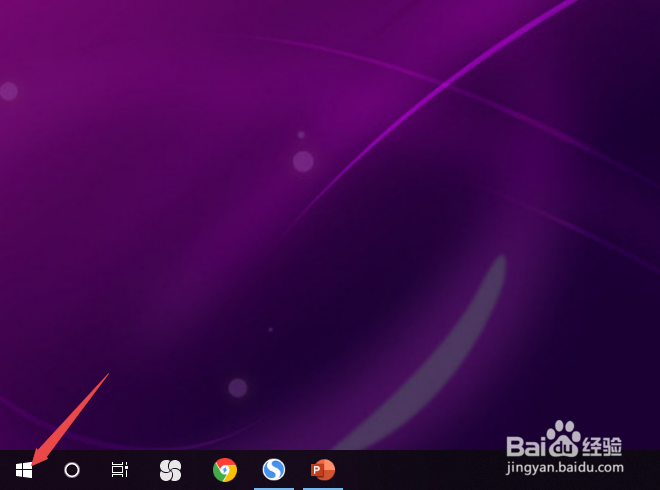
2、之后点击设置;

3、然后点击系统;
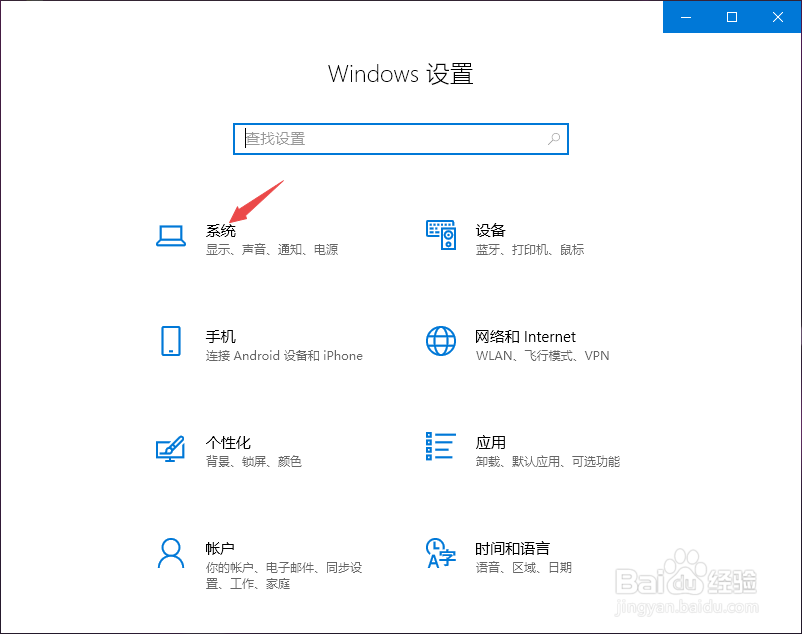
4、之后我们便看到分辨率的设置了,我们点击分辨率后面的下拉箭头;
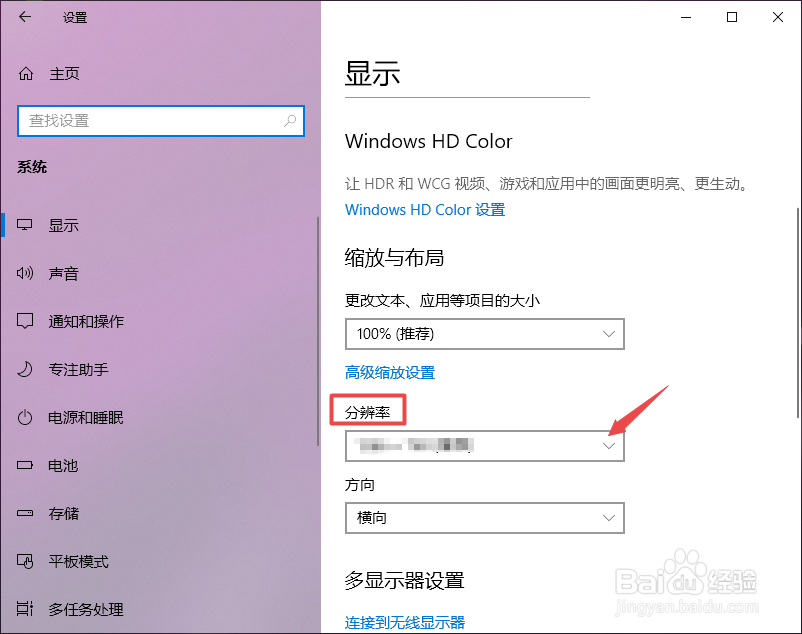
5、这里我们可以看到有个推荐的分辨率,这个推荐的分辨率其实是最适合我们电脑的分辨率,我们点击它;
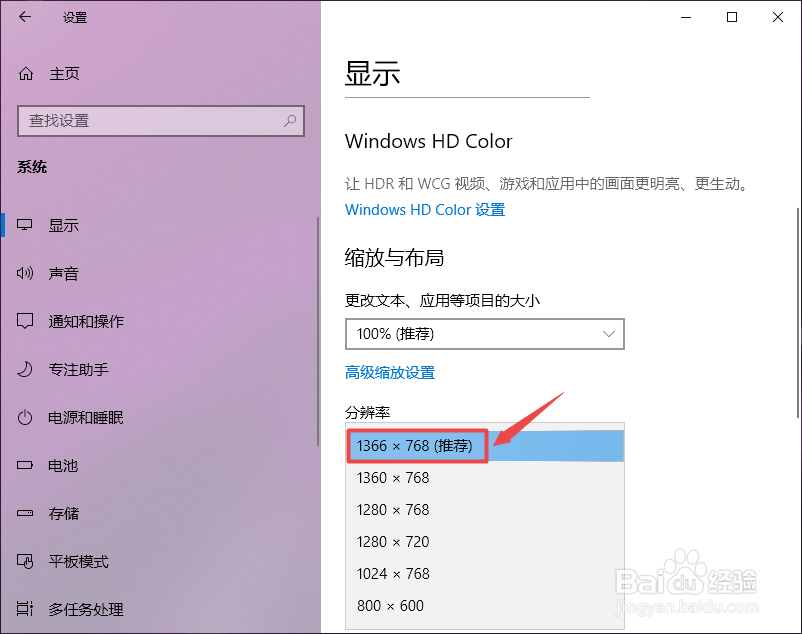
6、点击完成后如图所示,这样我们也就设置好最佳分辨率了。

1、学习绘图的同学会知道有些绘图软件对于视频的分辨率是有要求的,我们如果设置的分辨率和软件要求的分辨率不同的话,会出现绘图软件无法打开,或者出现无法全屏显示等问题,一般我们需要根据软件要求来设置,往往都是1024*768,我们选择这个分辨率就对了。
还有就是投影了,很多投影的要求也是1024*768的分辨率要求,在投影之前,我们也需要将电脑的分辨率设置成1024*768的分辨率。
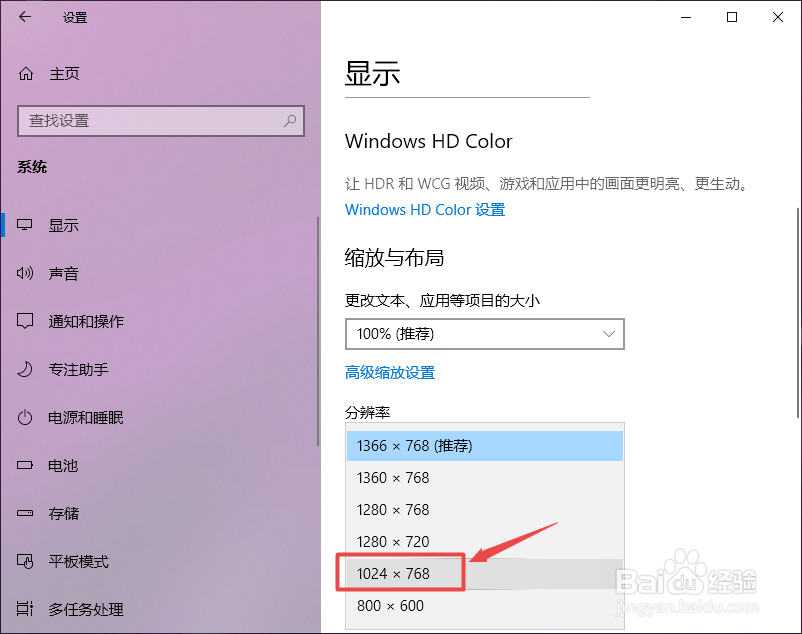
声明:本网站引用、摘录或转载内容仅供网站访问者交流或参考,不代表本站立场,如存在版权或非法内容,请联系站长删除,联系邮箱:site.kefu@qq.com。
阅读量:97
阅读量:99
阅读量:63
阅读量:26
阅读量:104